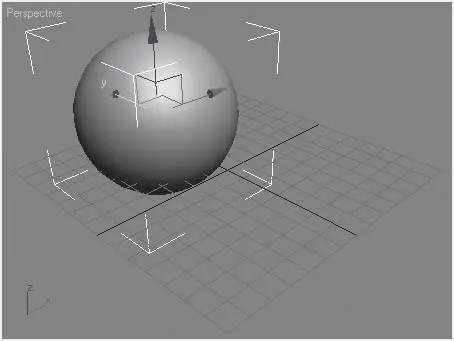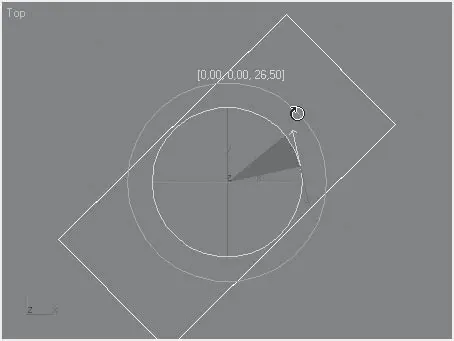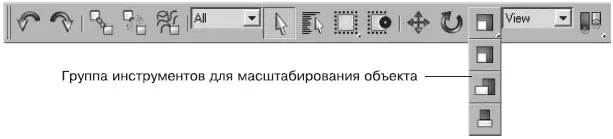1 ...7 8 9 11 12 13 ...105 За перемещение объектов отвечает инструмент Select and Move (Выделить и переместить)

расположенный на главной панели инструментов.
Главная функция инструмента – перемещение объектов, кроме того, данный инструмент можно использовать для выделения объектов.
При щелчке на инструменте в центре выделенного объекта появляется изображение осей координат. Они указывают ориентацию текущей координатной системы. Место, в котором оси сходятся, называется опорной точкой объекта. Все трансформации выполняются относительно опорной точки объекта (рис. 2.4).
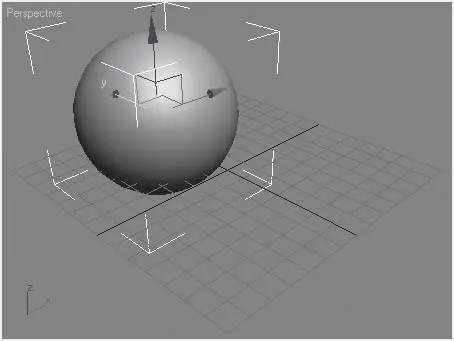
Рис. 2.4.Оси трансформации внутри объекта
Внимание!
Центр объекта и опорная точка могут не совпадать.
При трансформациях необходимо удерживать нажатой левую кнопку мыши и перемещать мышь в нужном направлении. Если между осями появился желтый прямоугольник, это значит, что активны сразу две оси и можно перемещать объект в соответствующей плоскости. Как правило, такие трансформации (сразу по нескольким осям) в 3ds Max используются нечасто. Для ограничения перемещения по одной оси щелкните на ней кнопкой мыши. Ось приобретет желтый цвет и станет активной.
За вращение объектов отвечает инструмент Select and Rotate (Выделить и вращать)

расположенный на панели инструментов.
Внимание!
Вращение осуществляется вокруг оси.
Вращение происходит по активной оси, которая имеет желтый цвет. Например, если нужно повернуть объект относительно оси Z , подведите указатель мыши к оси синего цвета. Когда цвет оси изменится на желтый, а указатель приобретет соответствующий вид

можно выполнять вращение. При вращении по определенной оси вы увидите сектор соответствующего цвета и текстовую подсказку (рис. 2.5).
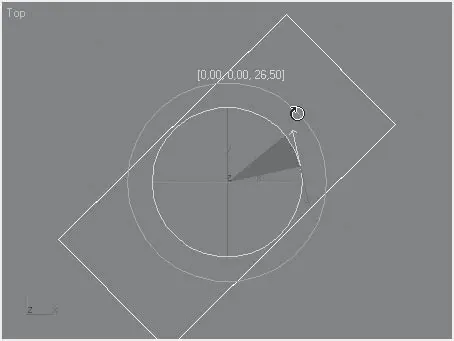
Рис. 2.5.При вращении по заданной оси (ось Z ) видны сектор поворота и текстовая подсказка
Масштабирование объектов осуществляется при помощи группы инструментов (рис. 2.6).
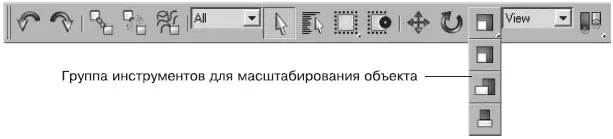
Рис. 2.6.Инструменты, отвечающие за масштабирование
В данную группу входят следующие инструменты:
• Select and Uniform Scale (Выделить и равномерно масштабировать) – масштабирование по всем осям;
• Select and Non-uniform Scale (Выделить и неравномерно масштабировать) – масштабирование по двум активным осям;
• Select and Squash (Выделить и сплющить) – масштабирование по одной оси.
Масштабирование можно выполнять, используя оси:
• если между осями активен желтый треугольник, то масштабирование осуществляется равномерно по всем трем осям;
• если активна желтая полоса между осями, то масштабирование происходит неравномерно, только по двум активным осям;
• если необходимо масштабировать по одной оси, то желтым цветом должна быть окрашена только нужная ось.
Масштабирование не связано с изменением значений параметров объекта. Убедиться в этом можно очень просто: постройте куб (объект Вох (Параллелепипед) с одинаковыми значениями длины, ширины и высоты), масштабируйте его при помощи инструмента Select and Uniform Scale (Выделить и равномерно масштабировать), а затем посмотрите на значения его параметров. Они не изменились. А теперь представьте, что в созданном интерьере заказчику диван показался слишком большим. Исправить размеры дивана на экране монитора очень просто: следует просто задать нужный процент масштаба. Но по каким размерам изготавливать диван? Чтобы узнать истинные размеры объекта после масштабирования, перейдите на командной панели на вкладку Utilities (Сервис) и нажмите кнопку Measure (Измерения). В одноименном свитке в области Dimensions (Размеры) указаны реальные размеры объекта по осям (как вы уже знаете, ось Х определяет ширину, ось Y – длину, ось Z – высоту объекта). Кроме того, в области Objects (Объекты) указаны суммарная площадь поверхности (Surface Area), которая задается в квадратных единицах, и объем (Volume) в кубических единицах.
Программа 3ds Max является параметрической, то есть все объекты в ней описываются с помощью параметров. Поскольку объекты создаются с указанием точных единиц построения, логично предположить, что можно точно задать значения трансформаций.
Читать дальше
Конец ознакомительного отрывка
Купить книгу